随着移动支付的普及和便利,越来越多的人选择在苹果手机上进行消费,而在苹果手机上,我们可以通过App Store进行各种应用程序和媒体内容的购买。有时我们可能需要更改支付方式,以便更灵活地管理我们的消费。苹果手机App Store上的消费如何设置?更改支付方式的步骤又是什么呢?在本文中我们将一一解答这些问题。无论是初次使用苹果手机还是想要了解更多关于消费设置和支付方式调整的信息,本文都将为您提供详尽的指导和帮助。
苹果手机appstore更改支付方式步骤
具体方法:
1.首先在手机主屏上面点击设置,进入设置界面后。点击下图红色箭头所指的位置。
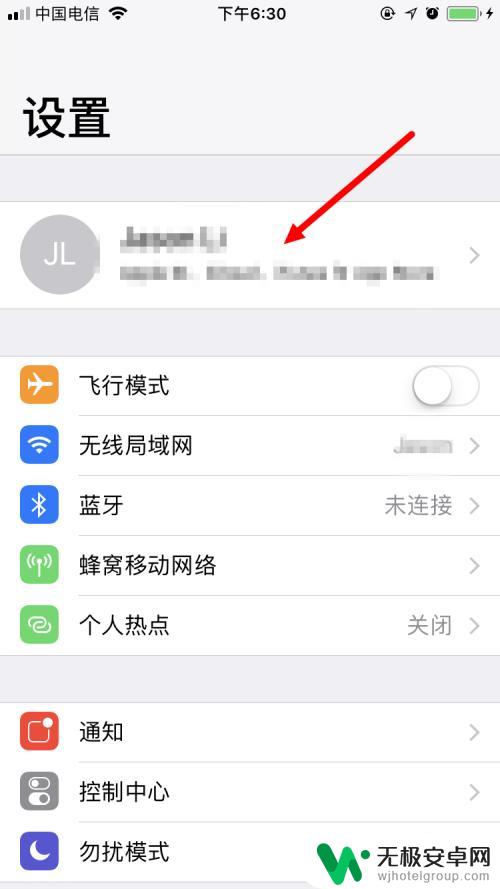
2.进入 Apple ID 界面后,点击付款与配送。
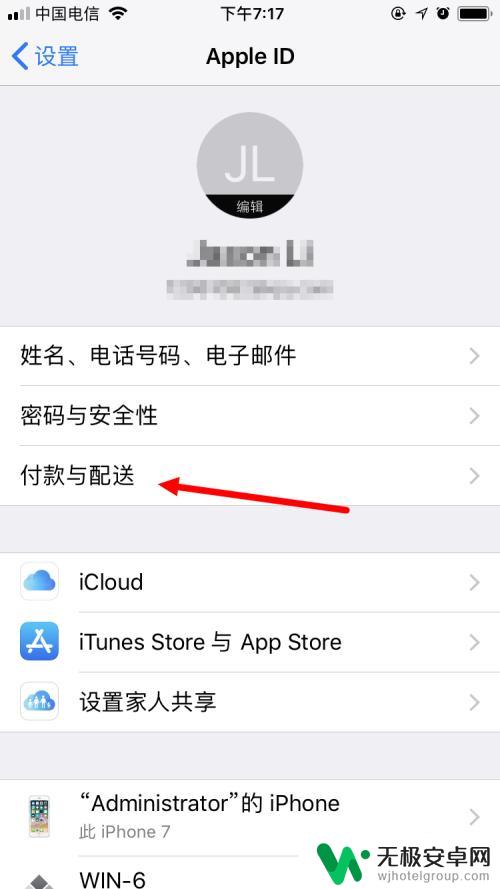
3.没有设置付款方式的话,付款方式下面会显示无,点击 无 进行设置。
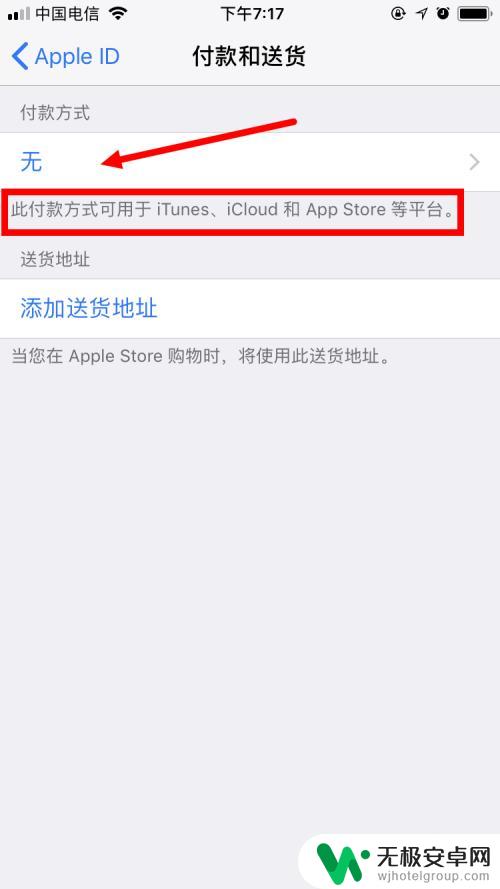
4.进入付款方式的界面后,可以看到三种方式:支付宝、微信以及信用卡或借记卡。选择其中一种支付方式后,点击右上角的下一步。小编以支付宝为例,为大家讲解设置过程。
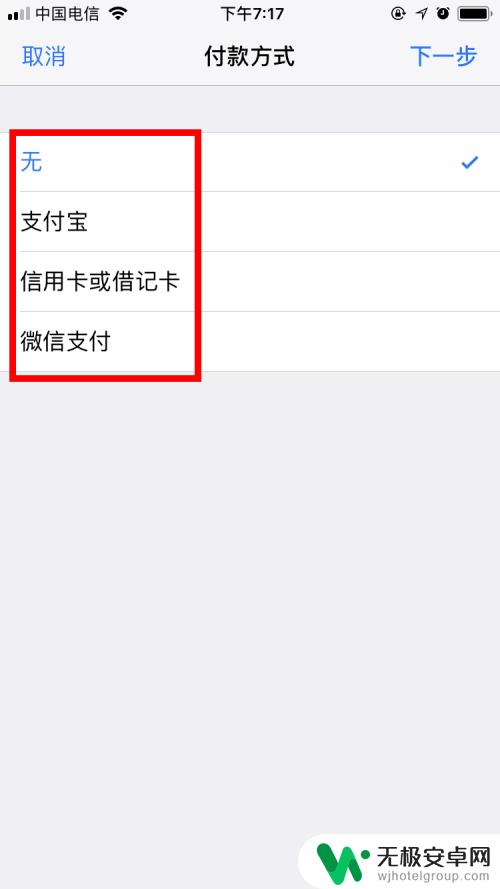
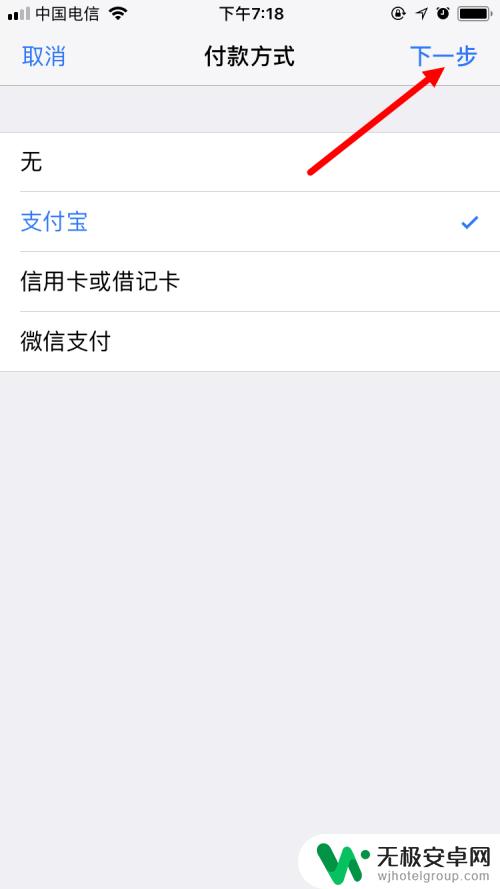
5.接着,在付款详细信息的页面,点击登录支付宝。
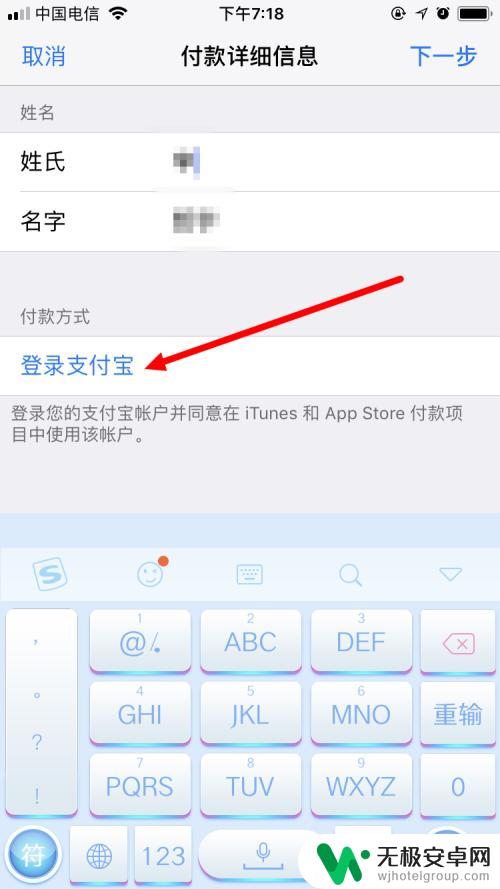
6.之后,我们可以选择扫码或短信验证的方式进行登录支付宝。小编选择短信验证。
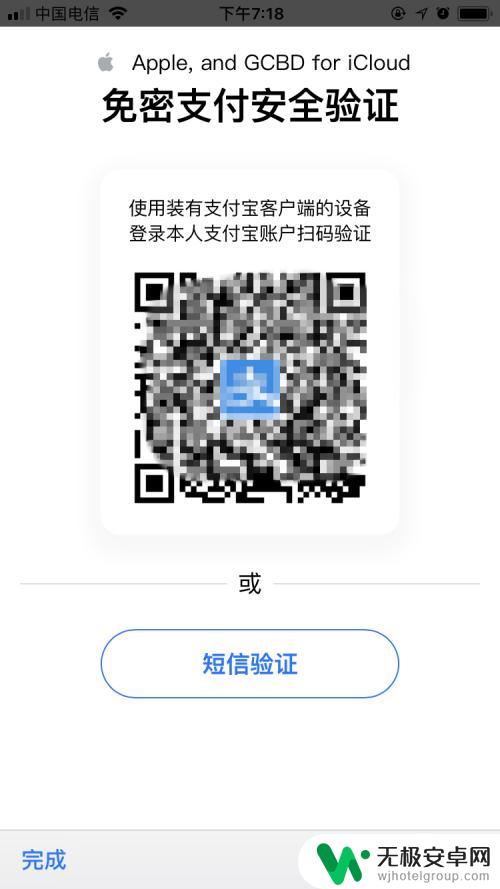
7.在下图的界面输入支付宝账号以及绑定的手机号码,再点击验证信息。
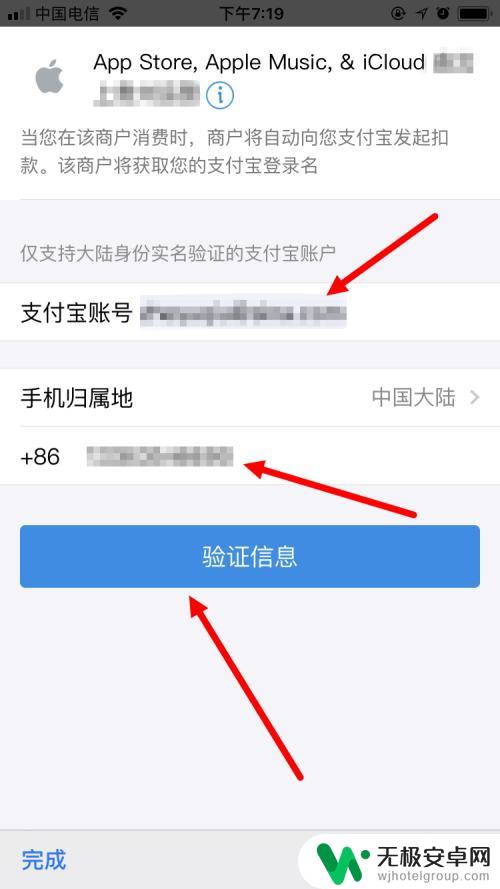
8.输入手机收到的验证码后,支付宝便验证成功了。点击左下角的完成。
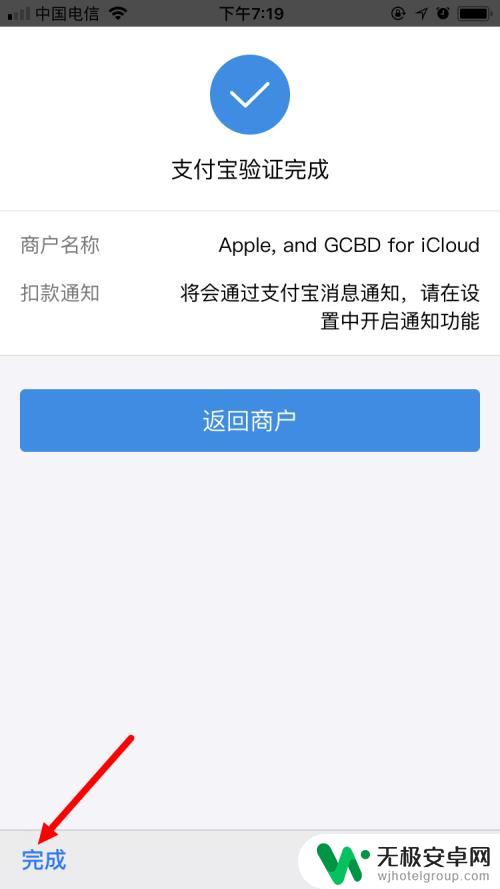
9.在之后的两个界面中,我们一直点击下一步即可。这样,付款方式便设置成了支付宝。
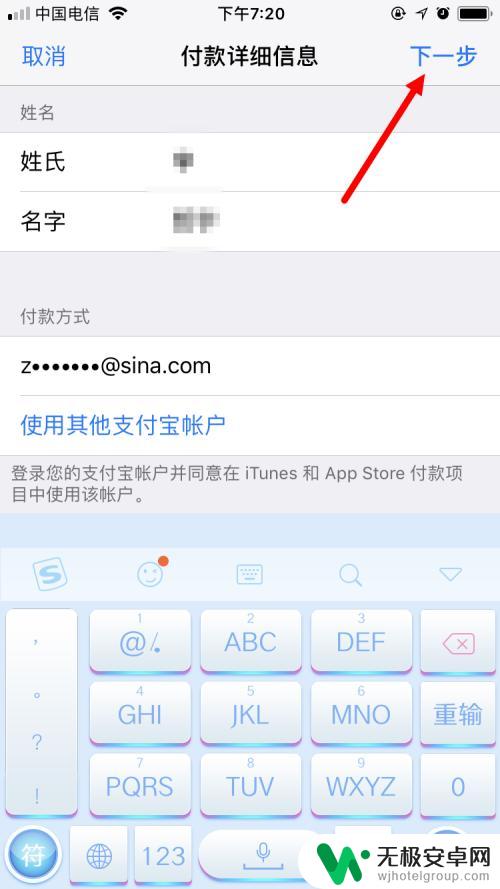
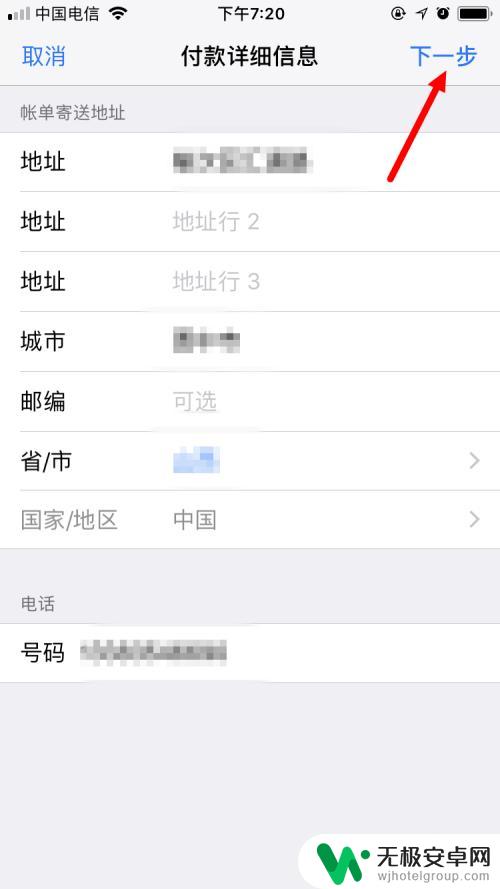
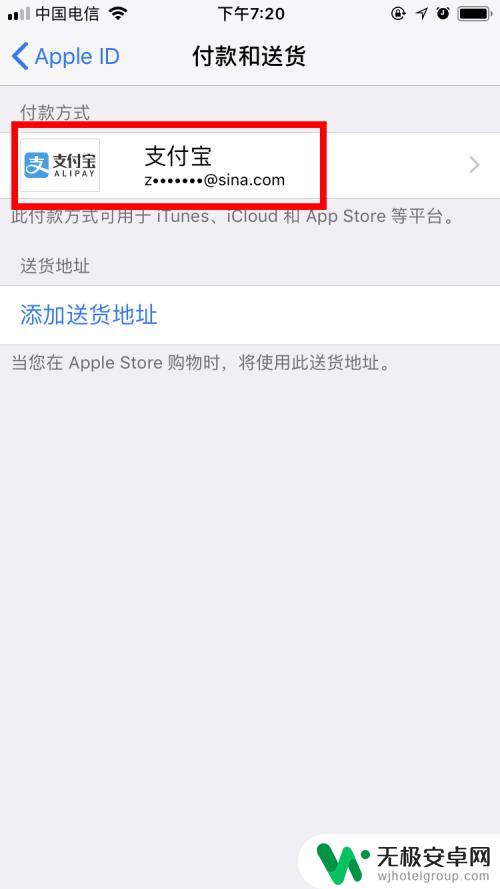
以上就是苹果手机上的消费怎么设置的全部内容,如果你遇到了同样的问题,可以参考本文中介绍的步骤来进行修复,希望这对你有所帮助。









